Facebook là một công cụ hữu ích cho công việc và giao tiếp, nhưng thông báo liên tục có thể gây mất tập trung. Vậy làm thế nào để tắt thông báo facebook trên máy tính một cách hiệu quả? Bài viết này sẽ hướng dẫn bạn chi tiết cách quản lý và tắt thông báo Facebook trên máy tính để tối ưu hiệu suất làm việc.
Tại Sao Cần Tắt Thông Báo Facebook Trên Máy Tính?
Thông báo Facebook, dù hữu ích, đôi khi lại trở thành nguồn gây xao nhãng lớn, đặc biệt khi bạn đang tập trung làm việc hoặc học tập. Việc liên tục bị làm phiền bởi những tiếng “ting ting” thông báo tin nhắn, bình luận, hoặc lời mời kết bạn có thể làm giảm đáng kể hiệu suất công việc. Tắt thông báo giúp bạn kiểm soát thời gian sử dụng Facebook hiệu quả hơn, tập trung vào nhiệm vụ quan trọng và tránh bị phân tâm bởi những thông tin không cần thiết. Ngoài ra, tắt thông báo còn giúp bạn tránh cảm giác bị áp lực phải phản hồi ngay lập tức, tạo không gian yên tĩnh cho bản thân và cải thiện sự tập trung.
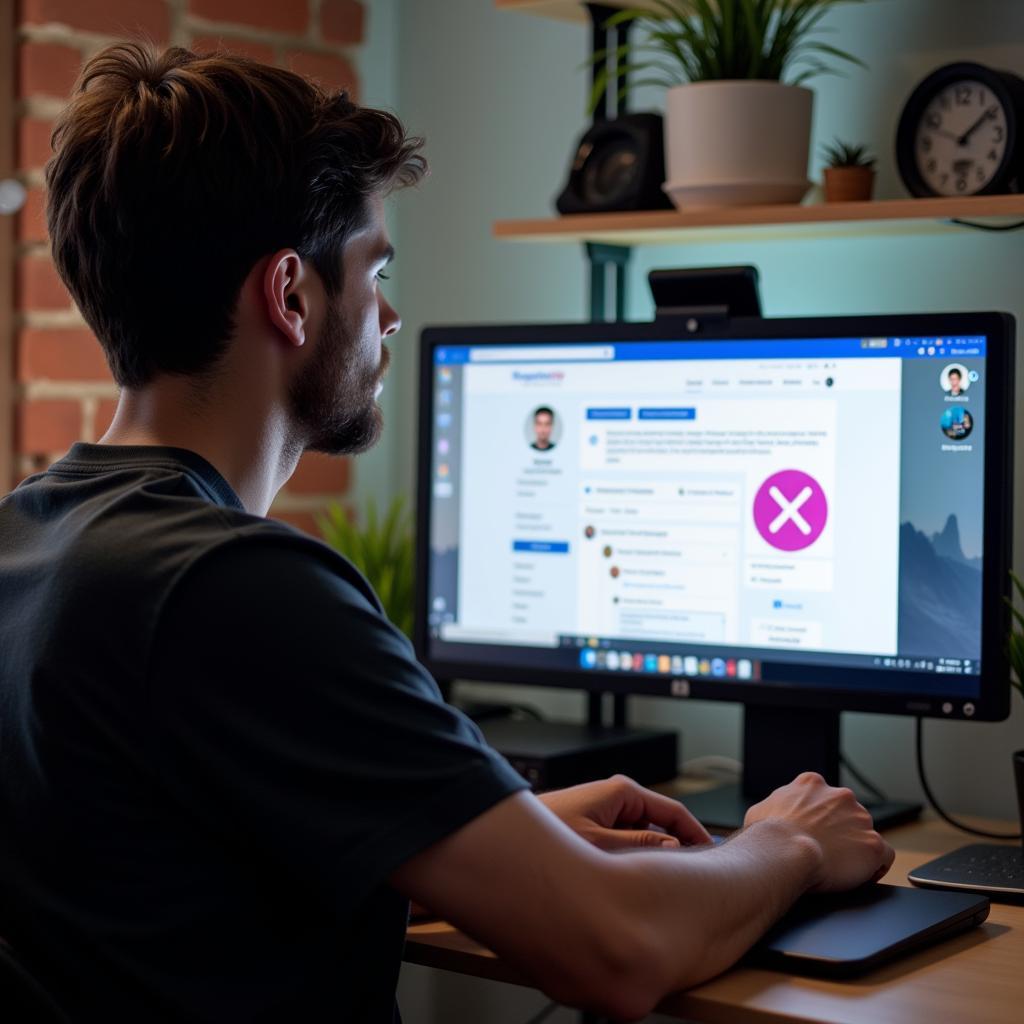 Giảm mất tập trung khi tắt thông báo Facebook
Giảm mất tập trung khi tắt thông báo Facebook
Việc quản lý thông báo Facebook trên máy tính rất đơn giản và linh hoạt, cho phép bạn tùy chỉnh theo nhu cầu cá nhân. Bạn có thể chọn tắt hoàn toàn mọi loại thông báo hoặc chỉ tắt những loại thông báo không quan trọng. Tắt thông báo facebook trên máy tính không có nghĩa là bạn bỏ lỡ hoàn toàn các thông tin quan trọng. Bạn vẫn có thể kiểm tra thông báo theo ý muốn bằng cách truy cập trực tiếp vào trang Facebook của mình.
Hướng Dẫn Chi Tiết Cách Tắt Thông Báo Facebook Trên Máy Tính
Dưới đây là hướng dẫn chi tiết cách tắt thông báo facebook trên máy tính nhanh chóng và dễ dàng:
- Đăng nhập vào tài khoản Facebook: Mở trình duyệt web và đăng nhập vào tài khoản Facebook của bạn.
- Truy cập cài đặt: Nhấp vào biểu tượng mũi tên xuống ở góc trên bên phải màn hình và chọn “Cài đặt & quyền riêng tư”, sau đó chọn “Cài đặt”.
- Chọn “Thông báo”: Trong menu bên trái, chọn “Thông báo”.
- Tùy chỉnh cài đặt thông báo: Tại đây, bạn có thể thấy các tùy chọn khác nhau để quản lý thông báo. Bạn có thể chọn tắt tất cả thông báo bằng cách chuyển nút gạt sang chế độ “Tắt” hoặc tùy chỉnh từng loại thông báo như thông báo trên Facebook, email, hoặc tin nhắn văn bản.
- Lưu thay đổi: Sau khi hoàn tất việc tùy chỉnh, hãy nhớ lưu thay đổi của bạn.
Ngoài ra, nếu bạn gặp vấn đề về hiệu suất khi sử dụng facebook máy tính, bạn có thể tham khảo bài viết tại sao máy tính vào facebook chậm để tìm giải pháp.
Lợi Ích Của Việc Tắt Thông Báo Facebook
- Tăng năng suất làm việc: Tắt thông báo giúp bạn tập trung hơn vào công việc, tránh bị gián đoạn bởi những thông tin không cần thiết.
- Giảm stress: Việc liên tục nhận thông báo có thể gây căng thẳng và lo lắng. Tắt thông báo giúp bạn tạo ra một môi trường làm việc yên tĩnh và thoải mái hơn.
- Kiểm soát thời gian sử dụng Facebook hiệu quả: Tắt thông báo giúp bạn chủ động hơn trong việc sử dụng Facebook, tránh tình trạng “nghiện” Facebook và lãng phí thời gian.
Theo chuyên gia Nguyễn Văn A, chuyên gia tư vấn năng suất làm việc, “Việc tắt thông báo Facebook là một bước quan trọng để cải thiện sự tập trung và hiệu suất làm việc. Nó giúp bạn kiểm soát thời gian và tránh bị phân tâm bởi những thông tin không cần thiết.”
 Tăng năng suất làm việc khi tắt thông báo
Tăng năng suất làm việc khi tắt thông báo
Kết Luận
Tắt thông báo facebook trên máy tính là một cách đơn giản nhưng hiệu quả để cải thiện sự tập trung, năng suất làm việc và giảm stress. Hy vọng bài viết này đã cung cấp cho bạn những thông tin hữu ích về cách tắt thông báo Facebook trên máy tính.
FAQ
-
Tôi có thể tắt thông báo của một vài người bạn cụ thể trên Facebook không?
- Có, bạn có thể tùy chỉnh cài đặt thông báo cho từng người bạn hoặc nhóm cụ thể.
-
Việc tắt thông báo có ảnh hưởng đến việc nhận tin nhắn quan trọng không?
- Không, bạn vẫn sẽ nhận được tin nhắn trong hộp thư của mình. Chỉ là bạn sẽ không nhận được thông báo bật lên trên màn hình.
-
Tôi có thể bật lại thông báo Facebook bất cứ lúc nào không?
- Có, bạn có thể bật lại thông báo bất cứ lúc nào bằng cách làm theo các bước tương tự như khi tắt thông báo.
-
Tôi có thể tắt thông báo trên điện thoại và máy tính cùng lúc không?
- Có, bạn có thể quản lý cài đặt thông báo trên từng thiết bị riêng biệt.
-
Nếu tôi cách cài đặt lại máy tính, liệu cài đặt thông báo Facebook có bị thay đổi không?
- Có thể. Sau khi cài đặt lại máy tính, bạn cần đăng nhập lại vào Facebook và thiết lập lại các tùy chọn thông báo.
Mô tả các tình huống thường gặp câu hỏi
Nhiều người lo lắng rằng việc tắt thông báo sẽ khiến họ bỏ lỡ các thông tin quan trọng, tuy nhiên, thực tế là bạn vẫn có thể kiểm tra thông báo bất cứ lúc nào bạn muốn bằng cách truy cập trực tiếp vào Facebook. Việc tắt thông báo chỉ đơn giản là giúp bạn tránh bị làm phiền liên tục bởi những thông tin không cần thiết.
Gợi ý các câu hỏi khác, bài viết khác có trong web.
Bạn cũng có thể quan tâm đến bài viết về cách quay màn hình máy tính dell.


